Come esportare Windows Live Mail in Outlook 2010

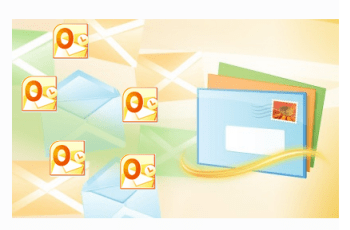
Tutorial di schermate dettagliate per la migrazione da Windows Live Mail a Microsoft Outlook 2010 e altri client Exchange.
Windows Live Mail è il client di posta elettronica basato su desktop gratuito di Microsoft che segue le orme di Outlook Express (Windows XP) e Windows Mail (Windows Vista). Mentre Windows Live Mail è lo strumento ideale per accedere agli account di posta elettronica basati su Web Windows Live Mail (@ live.com) o Hotmail da Windows 7, non ha senso utilizzare questo oltre a Microsoft Outlook, se lo possiedi. Pertanto, se stai eseguendo l'aggiornamento a Microsoft Outlook o un altro prodotto Microsoft Exchange, è meglio consolidare il flusso di lavoro della tua posta elettronica esportando i tuoi messaggi di Windows Live Mail in Outlook. Questa esercitazione si basa su Microsoft Outlook 2010, ma funziona con Outlook 2007 e versioni precedenti.
Passo 1
Avvia Windows Live Mail. Puoi anche avviare Microsoft Outlook ora. Ti farà risparmiare un passo lungo la strada.
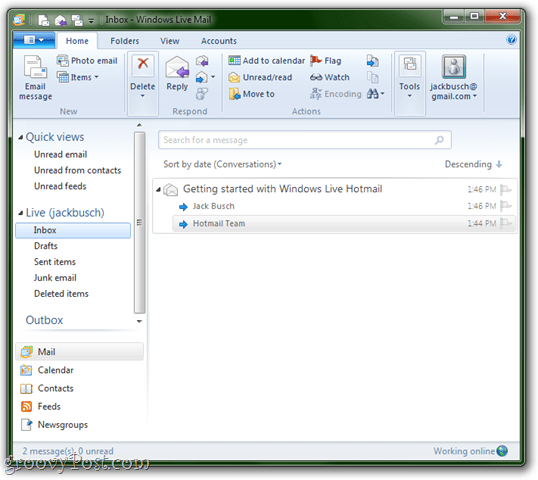
Passo 2
Clic il File menu (è la scheda in alto a sinistra) e scegliere Esporta email > Messaggi di posta elettronica.
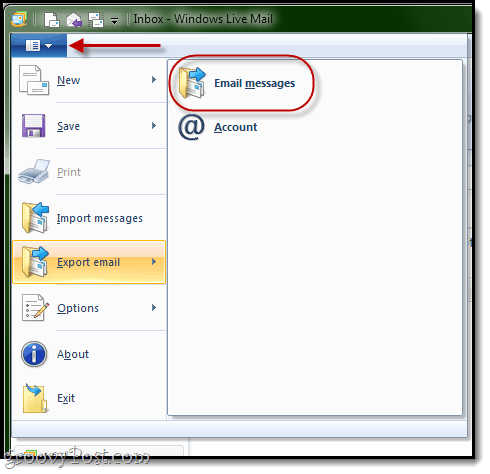
Passaggio 3
Alla richiesta Seleziona programma, selezionare Microsoft Exchange e clic Il prossimo.
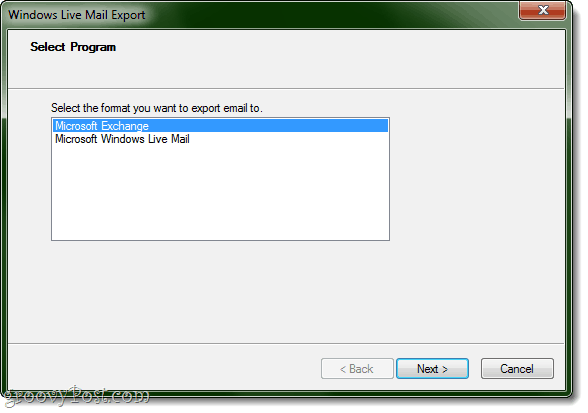
Clic ok alla richiesta di conferma.
Passaggio 4
Se Outlook non è già aperto, Windows Live Mail ti chiederà in quale profilo desideri esportare. Molto probabilmente, avrai un solo profilo qui: prospettiva. Appena clic ok.
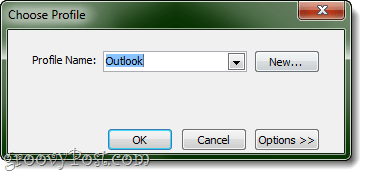
Se hai già Outlook aperto, non lo sarairichiesto di scegliere un profilo. Invece, Windows Live Mail supporrà che desideri esportare i messaggi nel profilo che hai aperto. Penso che questo sia un modo migliore per fare le cose, anche se hai più profili poiché garantisce che i messaggi arrivino nel posto giusto.
Passaggio 5
Seleziona le cartelle che desideri esportare. Puoi fare tutti questi o limitare l'esportazione in una o più cartelle. Clic ok.
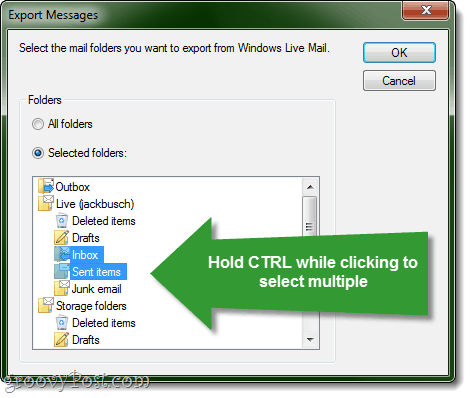
Per selezionare più cartelle, tenere premuto CTRL mentre fai clic.
Passaggio 6
Fare clic su Fine al termine dell'esportazione.
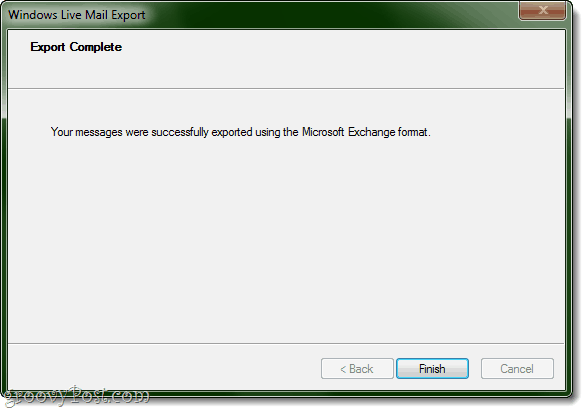
Passaggio 7
Controlla se ha funzionato. Vai in Outlook e controlla sotto File di dati di Outlook per le cartelle che hai esportato.
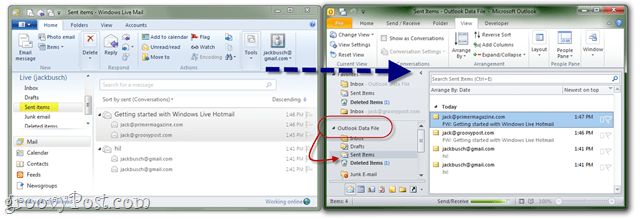
Questo è tutto. Facci sapere se funziona per te!
Post scriptum Potresti anche consultare il nostro tutorial su Come importare le email da Gmail a Google Apps utilizzando Outlook o Thunderbird


![Rilasciato l'aggiornamento KB980028 per Word 2010 Beta [groovyDownload]](/images/microsoft/kb980028-update-for-word-2010-beta-released-groovydownload.png)







lascia un commento